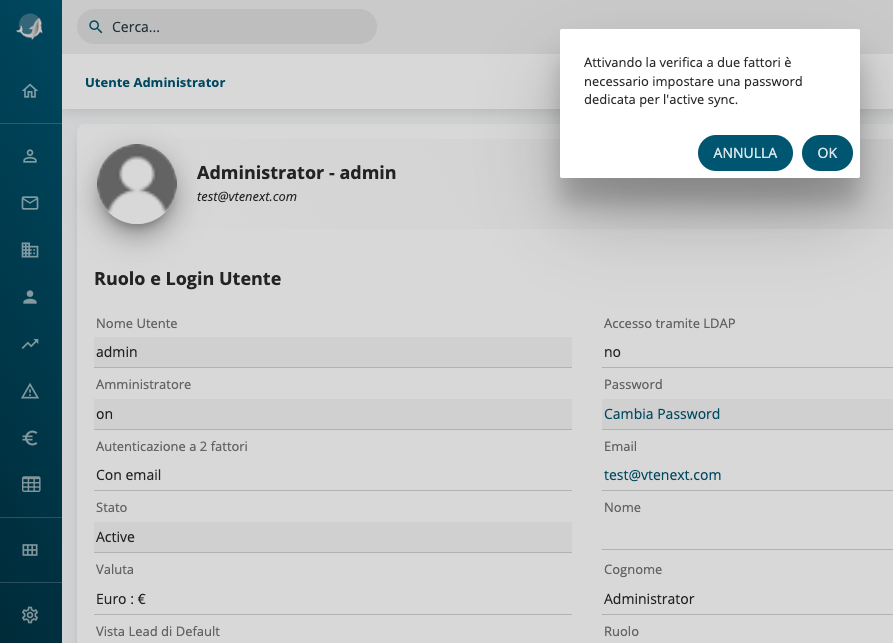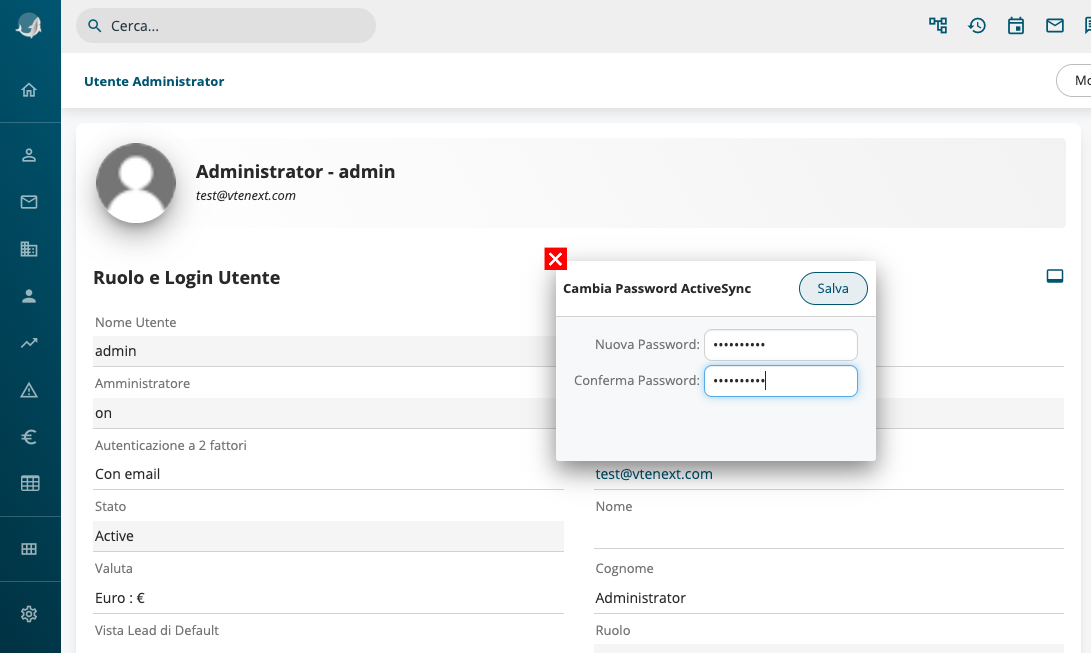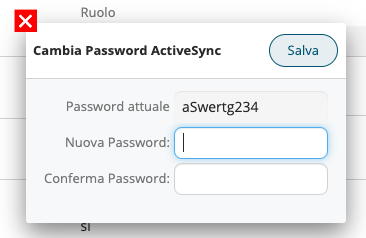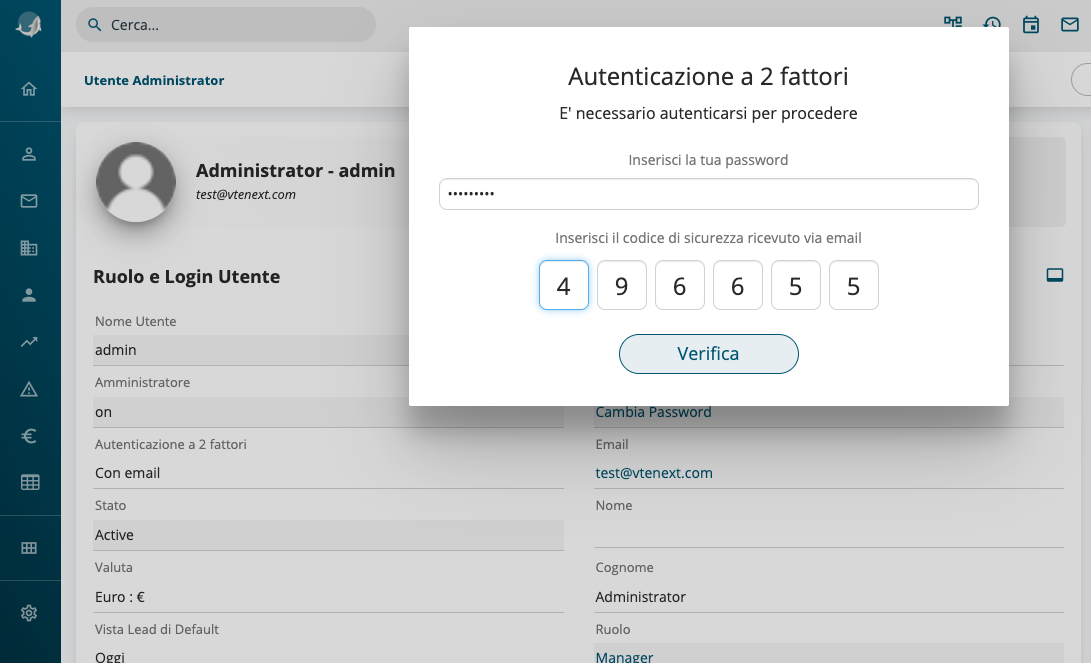Attivazione Active Sync con Autenticazione a due Fattori (2FA) attiva
Quando l'autenticazione a due fattori 2FA viene attivata per un determinato utente (o per tutti), il comportamento del plugin Active Sync cambia. Quando si attiva l'Active Sync per un utente (campo "Abilita ActiveSync" visibile solo dall'admin) allora viene mostrato il nuovo campo "Password ActiveSync" che serve per impostare una password specifica per questo servizio.
Blocco Active Sync con nuovo campo Password
Per vedere o modificare questa password viene richiesta la password dell'utente e nel caso di 2FA attiva, anche il codice OTP.
Se la 2FA non è attiva, suddetta password non è obbligatoria e quindi l'Active Sync può continuare a funzionare con la password standard dell'utente. Nel caso in cui venga impostato l'Active Sync, allora funzionerà solo con suddetta nuova password e non più con quella di accesso al crm (credenziali di login).
Attivando la 2FA la "Password ActiveSync" diventa obbligatoria e quindi per poterlo utilizzare sarà necessario impostare la nuova password nel campo dedicato e impostarla nel dispositivo mobile che utilizza il servizio.
Attivando la 2FA, il modulo Active Sync ci chiede di impostare una password dedicata
Cliccando OK sulla schermata precedente, comparirà la finestra di dialogo per l'inserimento della password dedicata all'Active Sync
Questa è la schermata che si presenta, quando si chiede di cambiare la password dedicata per l'Active Sync
Questa infine la schermata di autenticazione a 2 fattori, richiesta dall'Active Sync